Đếm số cổng cuộc gọi bằng PivotTable (Microsoft Excel)
Dutch có một bảng tính mà anh ấy sử dụng để theo dõi tất cả các chuyến đi mà anh ấy đã thực hiện.
Mỗi hàng là một hành trình. Các cột bên trái chứa tên tàu, ngày khởi hành, số đặt chỗ, v.v. Mười cột ngoài cùng bên phải có nhãn “Cổng 1” đến “Cổng 10” để ghi lại các cảng đã ghé thăm theo thứ tự. Ví dụ, Nassau có thể là điểm dừng đầu tiên trên một chuyến du thuyền và điểm dừng thứ ba trên một chuyến du ngoạn khác. Dutch không thể tìm ra một cách đơn giản, dễ hiểu để sử dụng PivotTable (như cách anh ta làm, ví dụ: để xem anh ta đã đi bao nhiêu lần trên một con tàu cụ thể, v.v.) để xem số lần anh ta đến thăm mỗi cảng. Anh ấy tự hỏi liệu PivotTable có thể được sử dụng để đếm số lần mỗi giá trị duy nhất xuất hiện trong một dải ô chứ không phải một hàng hoặc cột.
Dutch có thể giải quyết vấn đề này mà không cần dùng đến PivotTable.
Điều này có thể được thực hiện bằng cách chọn các ô chứa các cổng và đặt tên cho phạm vi đó, chẳng hạn như “Cổng”. (Cách bạn thiết lập phạm vi đã đặt tên đã được đề cập trong ExcelTips.) Sau đó, bạn có thể thiết lập danh sách tất cả các cổng. Ví dụ: điều này có thể được đặt trên cùng một trang tính mà Dutch đang sử dụng hoặc nó có thể nằm trên một trang tính khác trong cùng một sổ làm việc.
Ví dụ, giả sử rằng tên cổng nằm trong cột A, bắt đầu bên dưới dữ liệu chi tiết trong hàng 22. Ở bên phải của các cổng, trong cột B, bạn có thể thêm một công thức COUNTIFS đơn giản tham chiếu đến phạm vi đã đặt tên mà bạn đã tạo:
=COUNTIFS(Ports, A22)
Sao chép ô này xuống bao nhiêu ô nếu cần và bạn sẽ đếm được số lần mỗi cổng được truy cập. (Xem Hình 1.)
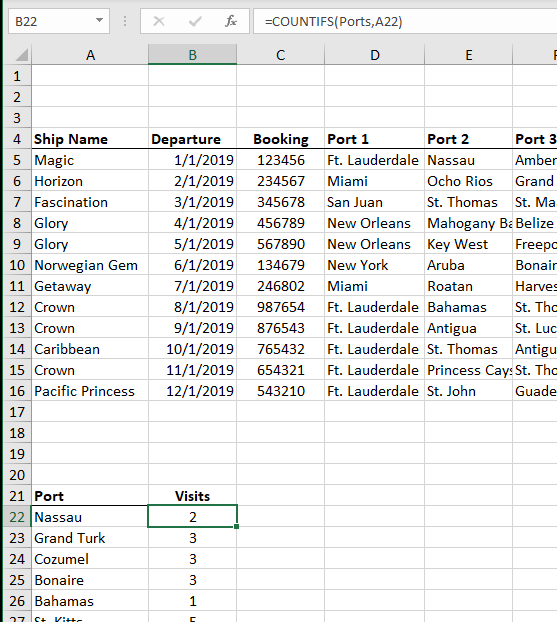
Hình 1. Nhận số lượng cổng
Tất nhiên, nhược điểm của cách tiếp cận này là bạn sẽ cần đảm bảo rằng phạm vi có tên Cổng đề cập đến phạm vi thích hợp bất cứ khi nào bạn thêm các hành trình mới. Bạn cũng sẽ cần thêm thủ công bất kỳ cổng nào bạn muốn vào danh sách cổng.
Một cách tiếp cận khác là tái cấu trúc dữ liệu của bạn. PivotTables được sử dụng để phân tích nội dung của các hàng và cột, như được ngụ ý trong câu hỏi ban đầu của Dutch về việc liệu một phạm vi có thể được phân tích hay không. Vì vậy, thay vì có 10 cột để theo dõi mỗi cổng gọi, bạn có thể có nhiều hàng xác định mỗi hành trình, với mỗi hàng là một cổng gọi. (Xem Hình 2.)
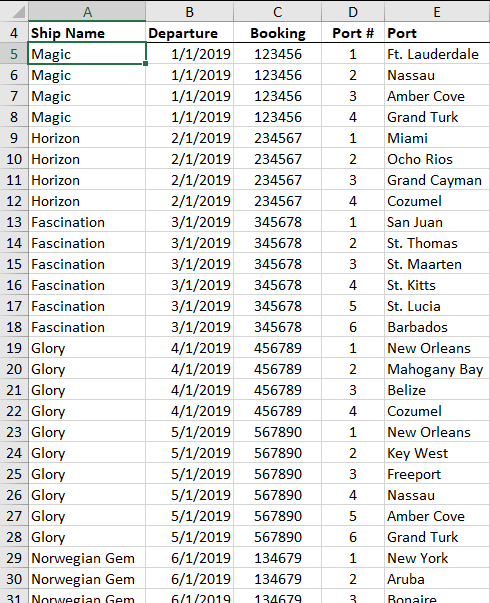
Hình 2. Nhận số lượng cổng
Với dữ liệu ở định dạng như vậy, bạn có thể dễ dàng tạo PivotTable dựa trên nội dung của cột Cổng sẽ hiển thị số lượng cho mỗi cổng đã truy cập. Việc tái cấu trúc theo cách này — với mỗi hàng là một cổng được truy cập — làm cho dữ liệu trở nên thuận lợi hơn nhiều cho việc phân tích bằng PivotTable.
ExcelTips là nguồn của bạn để đào tạo Microsoft Excel hiệu quả về chi phí.
Mẹo này (13625) áp dụng cho Microsoft Excel 2007, 2010, 2013, 2016, 2019 và Excel trong Office 365.